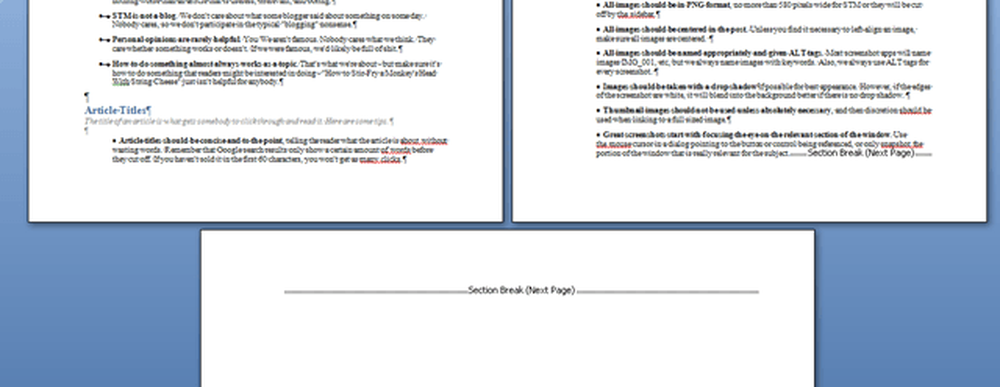私のIT経験では、リモートデスクトップの動作が非常に遅くなることがあることに気付きました。ここにプロセスをスピードアップするためのいくつかのトリックがあります。まず表示設定を変更します。それは空想的に見えないことは確かですが、リモートでコンピュータで作業するときは、単に機能が必要です. リモートデスクトップを起動して[オプション]ボタンをクリックします。. 表示設定に移動して、リモートデスクトップのサイズを800×600などに変更します。また、色を32ビット対16ビットに変更します。. 私が変更したいもう一つの設定はExperienceタブにあります。私は56Kモデムで実行していたようにパフォーマンスを設定しました。これにより、接続が遅くなる可能性がある多くの追加機能が削除されます。.
すべての記事 - ページ 523
オフィスや自宅のコンピュータで急いで作業する必要がある場合は、接続する前にいくつかのオプションを変更すると接続速度が向上します。問題を解決するため、またはトラブルシューティングを行うためにコンピューターに接続しているだけなので、リモートコンピューター上のグラフィックは空想的に見える必要はありません。. リモートデスクトップを起動し、接続したいリモートコンピュータに接続してからオプションボタンを押します。. [オプション]メニューが開いたら、[リモートデスクトップ]のサイズを小さくして、色を低く設定します。. また、[Experience]タブで、[接続が切断された場合は再接続する]以外のすべてのチェックを外します。今コネクトをヒット. あなたのリモートセッションはずっと少ないリソースを使用するでしょう、そして問題を解決させることに取り組んでいる間あなたのセッションをスピードアップするべきです.
Webサイトをスタート画面に固定する機能は、Windows 8では優れた機能ですが、既定では、Internet ExplorerのMetroバージョンで固定しているサイトが固定されています。これを変更する方法は次のとおりです。. デスクトップ版のInternet Explorerで固定Webサイトを開く 両方のInternet Explorerが使用する設定はIEのデスクトップ版から到達することができるインターネットオプションダイアログを通して制御されます、それで先に行ってそれを起動してからツールボタンをクリックしてインターネットオプションを選択してください. 今すぐプログラムタブに切り替えます. 今すぐデスクトップにOpen Internet Explorerタイルを言うボックスをオンにします。. [OK]ボタンをクリックすると、リンクを開くたびに、没入型(デスクトップ)バージョンのInternet Explorerで開くようになります。.
あなたは、Microsoft OutlookがあなたのIE7またはIE8共通フィードリストからのフィードを使うことに気づいたことがありますか? RSSリーダーとしてOutlookを実際に使用していないのであれば、この機能を有効にしてメールボックスのスペースを無駄にする必要はまったくありません。. 大量のフィードがある場合は、理論的にはOutlookの速度が上がる可能性があります。少なくとも、システムが少しきれいになるはずです。. 注:Internet ExplorerまたはOutlookをフィードリーダーとして使用していない場合は、すべてのRSSフィードを削除するだけで済みます。. Outlookの共通フィードRSS同期を無効にする これをオフにするには、メニューから「ツール」 - >「オプション」の順に選択し、「その他」タブの「詳細オプション」ボタンをクリックします。. これで、「RSSフィードを共通フィードリストに同期する」のチェックを外します。. 同期機能を無効にしたので、RSS Feedsフォルダの下からすべてのフィードを削除できます。. フィードを削除した後に、削除済みアイテムフォルダも空にすることをお勧めします。.
Microsoft Outlookがダートより遅くロードしてあなたが何かをしようとする度にハングするならば、あなたの問題はOutlookプラグインがhaywireを消したという非常に良い可能性があります - しかし、我々は簡単にそれらを無効にできます. 実際に必要なアドインを無効にしないように注意する必要がありますが、Outlookの実行速度を大幅に向上させるために、この手法を何年も使用してきました。. Outlookアドオンを無効にする メニューの[ツール] - > [セキュリティセンター]に移動して、セキュリティセンターを開きます。. 左側のペインで[アドイン]を選択すると、ウィンドウの下部近くにCOMアドインを管理できるボタンが表示されます。. このウィンドウから、使用していないものはすべて無効にできます。 Microsoft以外のアドインを無効にしてOutlookを再起動し、速度低下の問題が解決するかどうかを確認することから始めることをお勧めします。. あなたは携帯電話にテキストメッセージを送信することができますMicrosoft Outlook Mobile Serviceを削除したい場合 - 例えば、リスト内のアドインのいくつかはあなたがWindows 7またはVistaの下でそれらを削除させないことに気付くでしょう - Outlookを閉じて、管理者として再度開く必要があります。. Windows 7を使用していてタスクバーに固定されている場合は、Outlookを閉じてからCtrl + Shiftキーを押しながらタスクバーアイコンをクリックします。上記の手順を繰り返すと、問題なく他のアドインを削除できるはずです。.
電子メールの返信や転送に関するより面倒なことの1つは、返信した元のメッセージがopenと言っていて、手動で閉じる必要があることです。ここでは、煩わしさを軽減する方法を紹介します。. 見通し2010 Outlook 2010では、[ファイル]タブをクリックしてBackstageビューにアクセスし、[オプション]をクリックします。. 次に、[オプション]ウィンドウの左側の列で[メール]を選択します。右側の列で[返信と転送]までスクロールダウンしてチェックします。 返信または転送時に元のメッセージウィンドウを閉じる [OK]をクリックして[オプション]を閉じます. Outlook 2007 Outlook 2007でもこの調整を行うことができます。Tools \ Options…に移動します。 [設定]タブの[オプション]画面で、[メールオプション]ボタンをクリックします。. 次に、返信時または送信時に元のメッセージを閉じるをオンにして、[OK]をクリックし、もう一度[OK]をクリックしてOutlookオプションを閉じます。. Outlook 2003 この設定はOutlook 2003でも使用できます。設定は基本的に2007年と同じです。Tools \ Options…をクリックしてください… 次にPreferencesタブとE-mailの下にあるE-mail Optionsボタンをクリックしてください。. それからチェック 返信または転送時に元のメッセージを閉じる そしてOKをクリック. これはすばやく簡単な調整で、返信または転送したメッセージを閉じるという余分な手順を省きます。これはOutlookを高速化するための素晴らしいヒントではありませんが、間違いなく役立ちます。時にはそれがすべての違いを生むささいなことです.
最近、私はWord文書を書いていました、そして、私は面白い問題に遭遇しました! Word文書には約20ページありましたが、そのうちの1ページだけを横向きにする必要がありました。! 私は10年以上Wordを使ってきましたが、私は以前にこのような状況に遭遇したことはありません。改ページとセクション区切りで約1時間遊んだ後、やっとグーグルなしでそれを実行する方法を考え出しました! 残念ながら、Word文書内に1ページのランドスケープを作成することは、まったく直感的な作業ではありません。また、セクション区切りにまったく慣れていないのであれば、それを理解することはできません。. この記事では、できる限り早く多くの風景から1ページを作成するための手順を説明します。. ページを横向きにする ステップ1:Word文書を開き、横向きにしたいページの直前のページの最後に移動します。たとえば、22ページを横長にしたい場合は、21ページの終わりに進みます。. ステップ2:今すぐクリック レイアウト リボンでクリックして 休憩. ステップ3: から 休憩 ドロップダウンメニューから先に進み 次のページ 下 セクション区切り. ステップ4:段落記号が表示されていない場合は、空白行が入力されたように見えます。セクション区切りを見るには、をクリックしてください。 ホーム リボンのタブをクリックして 段落記号の表示/非表示 ボタン. ステップ5:そのページの最後の段落の直後にセクションが途切れるのがわかります。 1ページを横長にするには、1ページ全体を表示するために別のセクション改ページを挿入する必要があります。さあ、もう一度ステップ3に進んでください。. この時点で、2ページのコンテンツの中間に空白のページがあるはずです。. ステップ6:今あなたがしなければならないのはに行くだけです ページレイアウト, クリック オリエンテーション そして選ぶ...
アルバムメディアとWindows Media PlayerのビジュアライゼーションをNow Playingモードで表示したい場合は、常に他のウィンドウの上に表示するように設定することをお勧めします。ここでは、Windows 7のWMP 12で設定する方法を見てみましょう。. Windows Media Playerを開いてライブラリビューにし、Organize \ Optionsに移動します。. 今オプションウィンドウでプレーヤータブをクリックしてください。 プレイヤー設定 横のチェックボックスをオンにします 今すぐプレイして他のウィンドウの上に クリックOK. 今WMPはあなたが開いている他のすべてのアプリケーションウィンドウの上に常に滞在します. コンピューティングセッション中に常に一番上に表示したい場合、[再生中]ウィンドウを右クリックしてチェックマークを付ける、またはチェックマークをはずすのが簡単な方法です。 常に今すぐ表示する コンテキストメニューから. 右クリックを使用するのが、設定をすばやく有効または無効にするための最も簡単な方法です。作業中にWMPが他のウィンドウの上にあることを確認したい場合は、これでうまくいきます。.